

| Systemwalker OperationMGR 導入手引書 - UNIX共通 - - Microsoft(R) Windows NT(R)/Windows(R) 2000/Windows Server(TM) 2003 - |
目次
索引
 
|
 第2章 Systemwalker OperationMGRの動作環境を定義する
第2章 Systemwalker OperationMGRの動作環境を定義する
 2.3 共通の定義
2.3 共通の定義
Systemwalker OperationMGRの監視ホストを定義する方法について説明します。
Systemwalker OperationMGRのクライアントから複数のサーバを監視/操作する場合、[監視ホストの定義]ウィンドウで、監視するサーバのホスト名を定義しておく必要があります。監視するサーバのIPアドレスについては省略が可能で、省略した場合は、サーバ上で名前解決(ホスト名からIPアドレスへのマッピング)が行われ、求められたIPアドレスが設定されます。しかし、名前解決で得られるIPアドレスではSystemwalker OperationMGRクライアントからの通信ができない場合は、通信可能なIPアドレスを明に定義する必要があります。
クライアントからの通信が可能なIPアドレスを明に定義する必要がある場合については、“クライアントから接続可能なIPアドレスを意識する必要がある例”を参照してください。
[Systemwalker OperationMGR環境設定]ウィンドウで、[監視ホスト]ボタンをクリックすると、[監視ホストの定義]ウィンドウが表示されます。
Systemwalker OperationMGRでは、監視/操作するサーバをフォルダでまとめてツリー管理することができます。[監視ホストの定義]ウィンドウで、ルートフォルダまたは任意のフォルダを選択し、右クリックによるポップアップメニューの[フォルダ追加]をクリックします。選択したフォルダ配下に“新しいフォルダ”が追加されるので、フォルダの表示名を入力します。
[監視ホストの定義]ウィンドウで対象フォルダを選択し、右クリックによるポップアップメニューの[ホスト追加]をクリックします。[ホストのプロパティ]ウィンドウが表示されるので、ホスト情報を入力します。
[OK]ボタンをクリックして、入力情報(ホスト情報)を登録します。
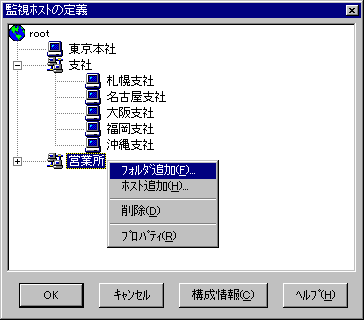
なお、Systemwalker CentricMGRの構成情報データベースから監視ホスト情報を取り込む機能は、サーバが運用管理サーバの場合に使用できます。
なお、フォルダを削除した場合、フォルダ配下の情報もすべて削除されます。

omgrmonitorコマンドを利用して、Systemwalker CentricMGRの基本ツリー情報をCSV形式のファイルに出力し、Systemwalker OperationMGRの監視ホスト情報として取り込むことができます。また、既に登録されている監視ホスト情報をCSV形式のファイルに出力し、変更後のファイルを監視ホスト情報として再登録することもできます。omgrmonitorコマンドの詳細については、“Systemwalker OperationMGR リファレンスマニュアル”を参照してください。
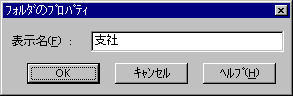
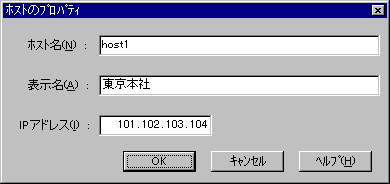
“ホスト名”または“ホスト名.ドメイン名”の形式で指定してください。省略できません。
なお、クライアントからの通信が可能なIPアドレスを明に定義する必要がある場合の例は、以下の“参考”に挙げています。

[Systemwalker OperationMGR]ウィンドウの[サーバ選択]ウィンドウでサーバを選択した場合、[ホストのプロパティ]ウィンドウで指定したIPアドレスのホストに対して接続されます。

クライアントから接続可能なIPアドレスを意識する必要がある例
Systemwalker OperationMGRサーバ上での名前解決によって得られるIPアドレスでは、クライアントからの通信が行えない場合があります。このような例として、以下のような環境があります。
- ネットワークカードが複数インストールされている場合
- サーバとクライアント間でIPアドレス変換が実施されている場合
これらの環境下では、サーバのIPアドレスのうち、クライアントから接続可能なものを[ホストのプロパティ]ウィンドウで明に定義しておく必要があります。
目次
索引
 
|